Comment réparer l’erreur d’application GTA 5 0xc0000142
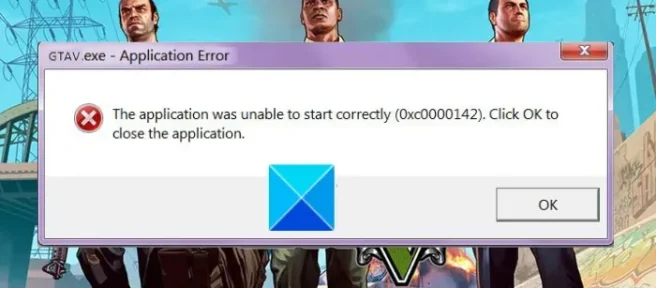
Êtes-vous confronté au code d’erreur 0xc0000142 lors du lancement du jeu GTA 5? GTA 5/GTA V ou Grand Theft Auto V est un jeu d’aventure de Rockstar Games, et plusieurs joueurs ont signalé avoir rencontré le code d’erreur 0xc0000142 en essayant d’ouvrir le jeu.
Erreur d’application GTAV.exe. L’application n’a pas pu démarrer correctement (0xc0000142). Cliquez sur OK pour fermer l’application.
Quel est le problème 0xc0000142?
Le jeu ne se lance tout simplement pas et vous verrez cette erreur, qui peut être le résultat d’un certain nombre de facteurs. Voici les raisons possibles:
- Cette erreur se produit en raison de fichiers de jeu corrompus ou manquants nécessaires pour exécuter le jeu.
- Le manque d’autorisations d’administrateur de base pour accéder aux fichiers système requis pour exécuter le jeu peut provoquer ce code d’erreur.
- Si votre pilote graphique est obsolète, cela provoquera de telles erreurs, en particulier lors de l’exécution de jeux.
Comment réparer l’erreur d’application GTA 5 0xc0000142
Pour corriger le code d’erreur 0xc0000142 dans GTA 5 sur PC Windows, vous pouvez suivre ces étapes:
- Mettez à jour GTA 5 vers la dernière version.
- Exécutez GTA 5 en tant qu’administrateur.
- Vérifiez et restaurez les fichiers du jeu.
- Assurez-vous que votre pilote graphique est à jour.
- Dépannage en état de démarrage minimal.
1] Mettez à jour GTA 5 vers la dernière version.
Assurez-vous que vous utilisez la dernière version du jeu pour éviter de telles erreurs. Alors, installez tous les derniers correctifs de jeu et mettez à jour GTA 5 vers la dernière version. Les utilisateurs de Steam peuvent suivre ces étapes pour s’assurer que leur jeu est à jour:
- Tout d’abord, ouvrez Steam, accédez à votre bibliothèque, faites un clic droit sur GTA 5 et sélectionnez Propriétés.
- Allez maintenant dans l’ onglet MISES À JOUR et dans la section Mises à jour automatiques, sélectionnez l’option Toujours garder le jeu à jour.
- Redémarrez ensuite l’application Steam et essayez de lancer GTA 5.
De même, vous pouvez installer toutes les mises à jour de jeu disponibles pour GTA 5 sur d’autres lanceurs de jeux et voir si l’erreur est corrigée.
2] Exécutez GTA 5 en tant qu’administrateur.
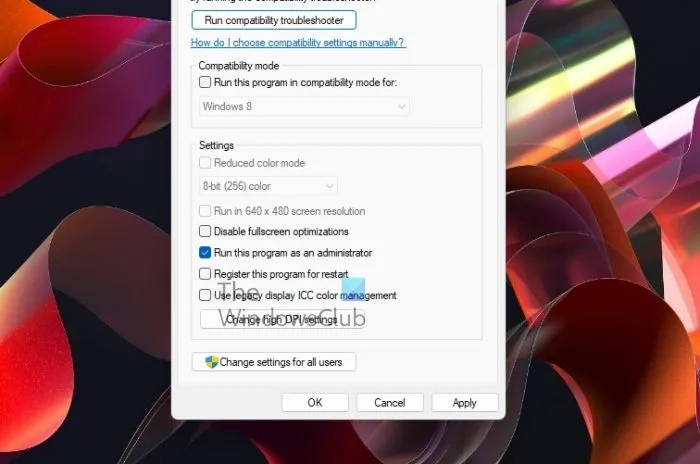
La première chose à faire pour corriger cette erreur est d’exécuter GTA 5 avec des droits d’administrateur. Il peut ne pas démarrer en raison du manque d’autorisations nécessaires. Des autorisations élevées sont nécessaires pour accéder aux fichiers système responsables du fonctionnement général du jeu. Par conséquent, vous pouvez exécuter GTA 5 en tant qu’administrateur, puis voir si le code d’erreur 0xc0000142 est corrigé ou non.
Si vous exécutez le jeu via Steam, veuillez suivre les étapes ci-dessous pour exécuter GTA 5 avec les droits d’administrateur:
- Tout d’abord, ouvrez l’application Steam, accédez à la BIBLIOTHÈQUE, faites un clic droit sur GTA 5 et sélectionnez l’ option Propriétés.
- Allez maintenant dans l’ onglet Fichiers locaux et cliquez sur le bouton Parcourir les fichiers locaux pour ouvrir l’emplacement d’installation du jeu.
- Ensuite, faites un clic droit sur l’exécutable GTA 5 et sélectionnez l’option Propriétés dans le menu contextuel.
- Après cela, allez dans l’ onglet Compatibilité et cochez la case «Exécuter ce programme en tant qu’administrateur».
- Enfin, cliquez sur Appliquer > OK et voyez si le jeu se lance sans le code d’erreur 0xc0000142.
Si vous utilisez le Rockstar Games Launcher pour jouer à GTA 5, vous trouverez très probablement son exécutable principal à l’emplacement suivant: C:\Program Files\Rockstar Games\. Vous pouvez ensuite répéter les étapes ci-dessus et exécuter le jeu en tant qu’administrateur. Si exécuter le jeu en tant qu’administrateur ne suffit pas, vous pouvez également exécuter Steam ou le Rockstar Games Launcher en tant qu’administrateur.
Si cela fonctionne pour vous, tant mieux. Cependant, si GTA continue de planter avec le code d’erreur 0xc0000142, passez au correctif potentiel suivant.
3] Vérifiez et réparez les fichiers du jeu.
Les erreurs de lancement de jeu se produisent généralement lorsque les fichiers du jeu sont corrompus. Par conséquent, si le scénario est applicable, vous pouvez vérifier l’intégrité des fichiers du jeu GTA 5 afin de corriger l’erreur. Dans cet article, nous mentionnerons les étapes pour vérifier et réparer les fichiers de jeu dans les lanceurs de jeux, notamment Steam, Rockstar Games Launcher et Epic Games Launcher.
Cuisiner pour un couple:
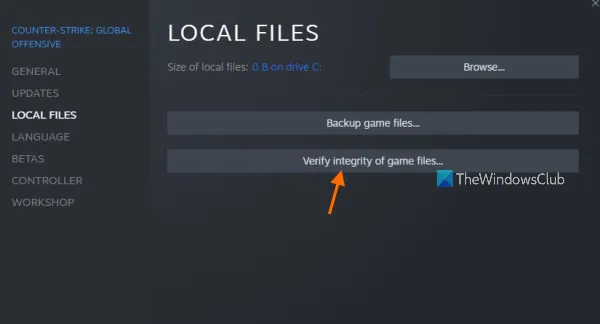
- Tout d’abord, ouvrez Steam et cliquez sur BIBLIOTHÈQUE pour accéder à tous les jeux installés et achetés.
- Maintenant, faites un clic droit sur GTA 5 et sélectionnez Propriétés dans le menu contextuel.
- Ensuite, allez dans l’onglet « Fichiers locaux »et cliquez sur le bouton « Vérifier l’intégrité des fichiers du jeu »pour analyser et réparer les fichiers de jeu corrompus.
- Après cela, redémarrez Steam et essayez de lancer GTA 5 pour vérifier si l’erreur est résolue ou non.
Lanceur de jeu Rockstar:
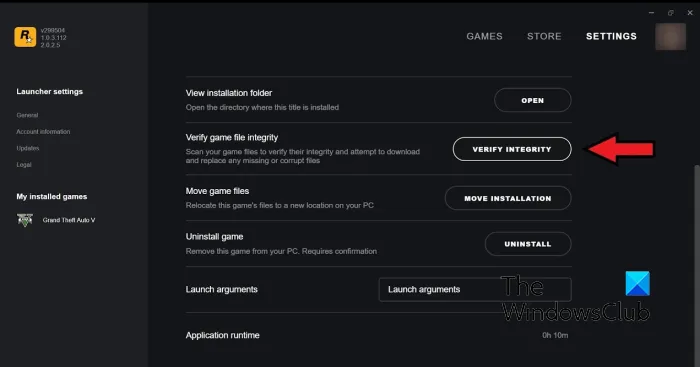
- Tout d’abord, lancez l’application Rockstar Games Launcher et appuyez sur « Paramètres »sur l’écran d’accueil.
- Allez maintenant dans la section « Mes jeux installés »dans la barre latérale gauche et sélectionnez le jeu Grand Theft Auto V (GTA 5).
- Après cela, dans le volet de droite, dans la section Vérifier l’intégrité du fichier de jeu, cliquez sur le bouton Vérifier l’intégrité.
- Une fois le processus terminé, essayez de lancer le jeu et voyez si l’erreur est résolue.
Lanceur de jeux épiques:
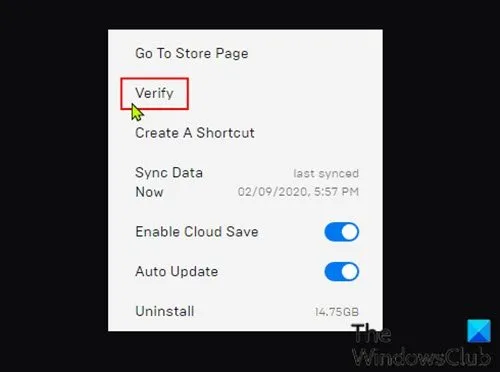
- Tout d’abord, ouvrez le lanceur Epic Games et accédez à l’ onglet Bibliothèque.
- Sélectionnez maintenant le jeu GTA 5 et appuyez sur le bouton de menu avec trois points dans le nom du jeu.
- Cliquez ensuite sur « Vérifier « et laissez-le vérifier et réparer vos fichiers de jeu.
- Enfin, ouvrez le jeu et voyez si l’erreur est corrigée ou non.
4] Assurez-vous que votre pilote graphique est à jour.
Il est également possible que cette erreur de démarrage soit causée par des pilotes graphiques défectueux et obsolètes. Par conséquent, si vous obtenez toujours le même code d’erreur lors du lancement de GTA 5, assurez-vous que votre pilote graphique est à jour. Sinon, vous pouvez mettre à jour le pilote graphique via Paramètres et corriger l’erreur. Appuyez sur Win + I pour ouvrir l’application Paramètres et accédez à l’onglet Windows Update. Allez maintenant dans Options avancées> Mises à jour facultatives et téléchargez et installez tous les pilotes de périphérique et autres mises à jour facultatives.
Vous pouvez également utiliser des outils tels que AMD Driver Autodetect, Intel Driver Update Utility ou Dell Update pour mettre à jour les pilotes de périphérique.
6] Dépannage dans l’état de démarrage propre
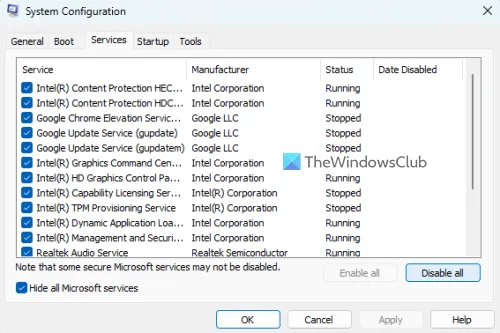
Si aucune des solutions ci-dessus ne fonctionne pour vous, redémarrez votre ordinateur dans un état de démarrage minimal pour corriger l’erreur. La cause de l’erreur peut être un conflit avec un logiciel tiers. Par conséquent, effectuez un démarrage en mode minimal et voyez si vous arrêtez d’obtenir cette erreur lors du démarrage de GTA 5. Si vous pouvez exécuter GTA 5 en douceur après le redémarrage du système dans un état de démarrage en mode minimal, vous pouvez démarrer manuellement un processus après l’autre. et analysez lequel est à l’origine de l’erreur. Lorsque vous trouvez un conflit à l’origine de l’erreur, vous pouvez désactiver ce programme ou envisager de désinstaller l’application pour corriger l’erreur 0xc0000142 de GTA 5.
J’espère que vous n’aurez plus la même erreur.
Comment réparer l’erreur d’application GTA V?
Afin de corriger l’erreur d’application GTA V, vous pouvez réinstaller le package Microsoft Visual C++ Runtime, car cela peut être le cas si votre package Visual C++ est corrompu à l’origine de l’erreur. Mettez également à jour votre pilote graphique, lancez le jeu à partir de l’onglet de compatibilité ou installez DirectX. Si ces solutions ne fonctionnent pas, l’erreur peut être causée par une installation de jeu corrompue. Alors, désinstallez puis réinstallez une version propre de GTA V.
Source: Le Club Windows



Laisser un commentaire